Ovládací centrum iOS 11 skutečně nezakazuje Wi-Fi nebo Bluetooth: Zde je návod, jak udělat

Nové lesklé ovládací centrum v systému iOS 11 ve skutečnosti neumožňuje zakázat funkci Wi-Fi a Bluetooth. Můžete přepínat Wi-Fi a Bluetooth mimo řídicí centrum, ale hardwarové rádia budou stále spuštěny a znovu se znovu zapnou v 5:00. Ano, je to opravdu divné.
Update : Apple made to je jasnější v iOS 11.2. Pokud přepínáte Wi-Fi nebo Bluetooth z řídicího centra, bude se dočasně dočasně vypínat. Tlačítko však změní jinou barvu, což znamená, že je dočasně pouze dočasně zakázáno a zobrazí se zpráva, která vás informuje o tom, že bude automaticky znovu aktivována. Chcete-li trvale vypnout Wi-Fi nebo Bluetooth, musíte stále pokračovat v aplikaci Nastavení.
Co řídící centrum přepíná
SOUVISEJÍCÍ: Co je nového v systému iOS 11 pro iPhone a iPad, nyní k dispozici
Tlačítka přepnutí Wi-Fi a Bluetooth v ovládacím centru ve skutečnosti ve skutečnosti nezakazují Wi-Fi a Bluetooth. Místo toho, jak říká vlastní dokumentace společnosti Apple, "V systému iOS 11 a novějších, když přepnete tlačítka Wi-Fi nebo Bluetooth v Ovládacím centru, se vaše zařízení okamžitě odpojí od Wi-Fi a příslušenství Bluetooth. Wi-Fi i Bluetooth budou i nadále k dispozici ". Samozřejmě, protože jsou aktivní hardwarové rádia, budou i nadále vypínat energii z baterie.
Takže, i když se zdá, že Wi-Fi a Bluetooth jsou vypnuté při přepnutí tohoto přepínače, nejsou. Apple říká, že toto umožňuje pokračovat ve využívání důležitých funkcí, jako je AirDrop pro přenos souborů, AirPlay pro přehrávání médií na jiných zařízeních, Apple Pencil, Apple Watch, funkce Continuity jako Handoff a Instant Hotspot a Lokalizační služby. přepněte přepínač Wi-Fi, zařízení se odpojí od své současné sítě Wi-Fi. Rádio Wi-Fi však zůstane aktivní. Prostě se nebude automaticky připojovat k síti Wi-Fi, pokud nebudete chodit (nebo přenášet) na nové místo, restartujete zařízení nebo je to 5 hodin místního času. Je-li přepínač Wi-Fi znovu zapnutý, nebo se rozhodnete připojit k síti Wi-Fi z nastavení, bude také znovu aktivován.
Stejně tak, pokud přepnete funkci Bluetooth, zůstane hardwarové rádio Bluetooth aktivní. Váš iPhone nebo iPad zůstane připojen k jakémukoli zařízení Apple Watch nebo Apple Pencil a funkce jako AirDrop, AirPlay a Instant Hotspot budou nadále fungovat. Odpojí se však od ostatních zařízení Bluetooth, jako jsou hardwarové klávesnice a sluchátka. Pokud restartujete zařízení nebo 5 hodin místního času, bude služba Bluetooth zcela zapnuta. Bude také znovu zapnuto, pokud přepnete Bluetooth znovu nebo se připojíte k zařízení Bluetooth z nastavení.
Jinými slovy Apple chce věci "Just Work", takže nechtějí, aby uživatelé snadno deaktivovali Wi-Fi a Bluetooth z řídicího centra. To zaručuje, že všechny funkční funkce integrace společnosti Apple a hardwarová zařízení, jako je hodinky a tužka, budou i nadále fungovat.
Můžete to vidět sami. Pokud přepnete funkci Wi-Fi a Bluetooth vypnout pomocí přepínačů rychlého přepínání v Ovládacím centru, objeví se v aplikaci Nastavení namísto možnosti Vypnuto jako "Nepřipojeno".
Jak zakázat připojení Wi-Fi a Bluetooth

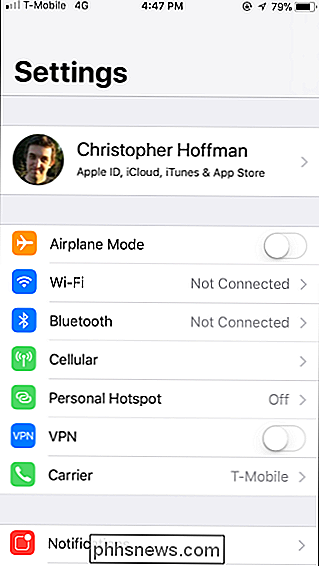
Apple stále umožňuje plně zakázat Wi-Fi a Bluetooth - stačí to udělat z aplikace Nastavení. Jinými slovy, v iOS 11 rychle přepínají v Ovládacím centru něco jiného než možnosti v aplikaci Nastavení. Ano, je to divné.
Pokud zakážete nastavení Wi-Fi nebo Bluetooth z nastavení, budou úplně deaktivovány, dokud je opět neaktivujete. Hudební radiostanice se vypnou a veškeré funkce, které jsou závislé na Wi-Fi nebo službách Bluetooth nebo službách Apple Watch, přestanou fungovat.
Chcete-li zakázat Wi-Fi, přejděte do Nastavení> Wi-Fi a přepněte přepínač Wi
Chcete-li zakázat Bluetooth, přejděte do Nastavení> Bluetooth a vypněte posuvník Bluetooth.
Pokud je Wi-Fi a Bluetooth deaktivováno v aplikaci Nastavení, objeví se na hlavním panelu Nastavení obrazovky místo "Nepřipojeno".
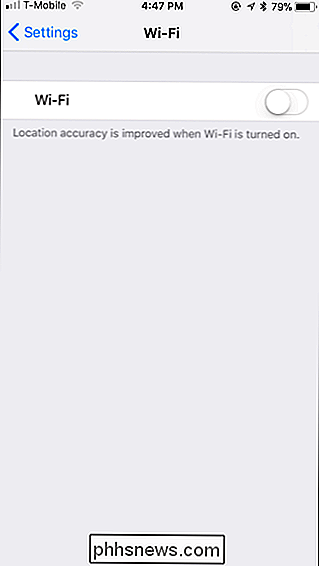
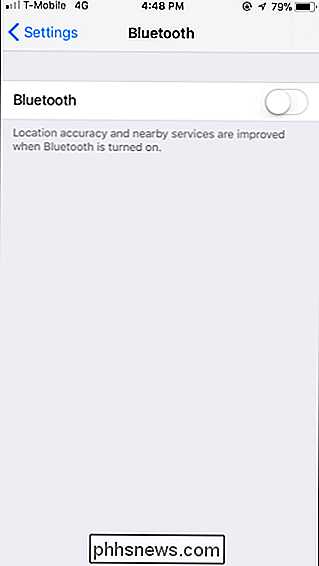
Samozřejmě můžete také zvolit režim Letadlo. S aktivovaným režimem v letadle - něco, co můžete udělat prostřednictvím řídicího centra - budou Bluetooth a Wi-Fi zakázány spolu s vaším mobilním připojením.
Jedná se o zvláštní změnu, ale zdá se, že iOS funguje nyní. Pokud někdy budete muset skutečně zakázat Wi-Fi a Bluetooth, musíte se přesunout do Nastavení. Pokud tak neučiníte, Apple se domnívá, že s touto změnou nejste vážně.
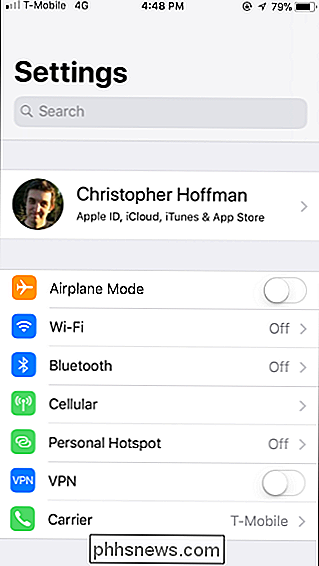


Jak spustit systém Android v systému Windows S AMIDuOS
Existuje stále více způsobů, jak vyzkoušet aplikace pro Android na ploše nebo notebooku Windows. Ale z různých metod, které jsem vzorkoval, žádný kombinovaný úplný přístup k základním funkcím systému Android se snadným přístupem spíše jako AMIDuOS společnosti American Megatrends. SOUVISEJÍCÍ: Jak spouštět Android Apps a hry na ploše Windows s BlueStacks Na rozdíl od programu jako Bluestacks, který je o získání specifické funkce aplikací na ploše, AMIDuOS je kompletní virtuální stroj (většinou) stock Android, znovu vytvářet rozhraní a zkušenosti s plně tablet Android.

Jak skrýt příspěvek na Facebooku (aniž byste jej odstranili)
Facebook má spoustu využití. Pro některé je to jen sociální síť, ale pro druhé je to profesionální branding. Pokud jste v této druhé kategorii, pomáhá udržet vaši časovou osu napjatou a bez irelevantních informací. SOUVISEJÍCÍ: Jak odstranit příspěvek na Facebooku I když je to jednoduché odstranění příspěvku na Facebooku, t vždy nejlepší řešení.



